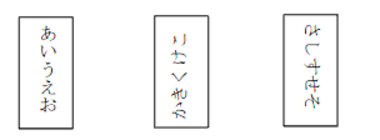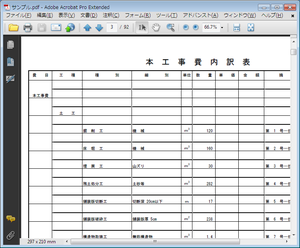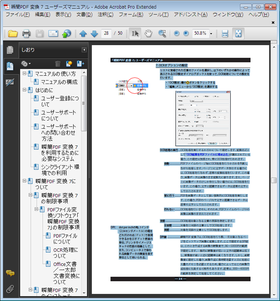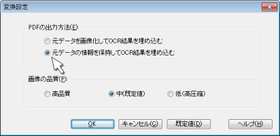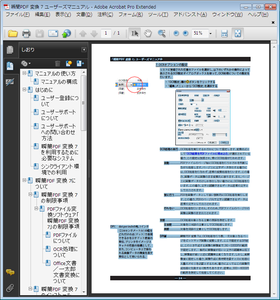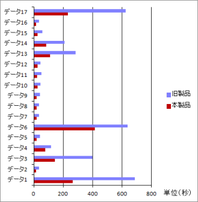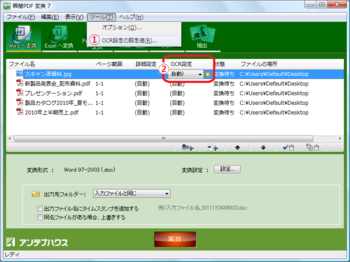本日は、12月に公開したばかりのPDF変換ユーティリティ『瞬簡PDF 変換 8』についてご紹介します。
『瞬簡PDF 変換 8』のパッケージは今月下旬から店頭に並ぶ予定ですが、既に今月3日から弊社オンラインショップで先行して
ダウンロード販売を開始しております。
また、今週17日からは体験版の公開も始めましたので、既に使用されている方もおられるかと思いますが、
ここであらためてその内容についてご紹介させていただきたいと思います。
『瞬簡PDF 変換 8』は、PDFをマイクロソフトのWord(ワード)、Excel(エクセル)、PowerPoint(パワーポイント)や
ジャストシステムの一太郎に変換して、PDFの内容を編集可能にするためのソフトウェアです。
前身の『リッチテキストPDF』は2005年から発売開始されましたので、かれこれ7年余りに渡ってバージョンを重ね、開発を継続してきた
「老舗」のようなPDF変換ソフトになるかと思います。
とはいえ名前に安住せず、これまで版を重ねるごとに変換精度にも磨きをかけ今日に至っております。
新バージョンでは、中核となる変換エンジンに改善を加えるとともに、OCR処理の面でもひとつの試みを加えております。
それは、今年8月に発売した弊社のOCR専用製品『瞬簡PDF OCR』を利用するものです。
『瞬簡PDF OCR』は、スキャナから取り込んだ紙の原稿データ、PDF、画像ファイルにOCR(光学式文字認識)処理を行い、Office(Word、Excel、PowerPoint)ファイル、透明テキスト付きPDFなどに変換する、活字OCR変換ユーティリティです。
『瞬簡PDF OCR』で保存したテンプレートファイルを『瞬簡PDF 変換 8』でも利用可能にすることで、OCR処理(画像データからの文字認識処理)で起きる文字の誤変換を大幅に改善できるようにしました。
機能の詳細につきましては、明日またこの続きでご覧ください。
瞬簡PDF 変換8 製品ページ